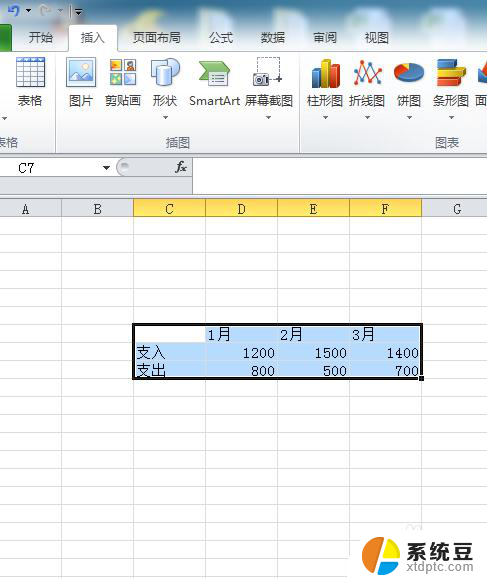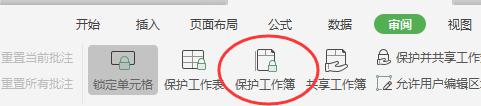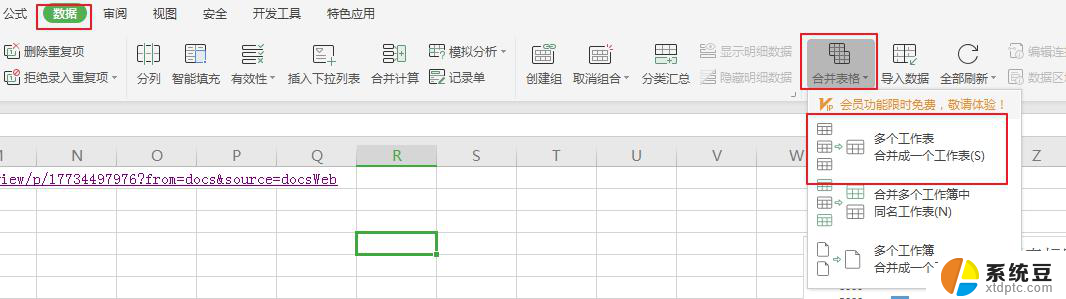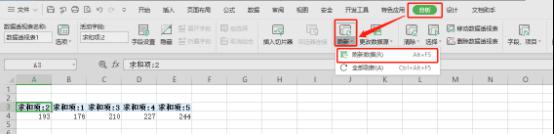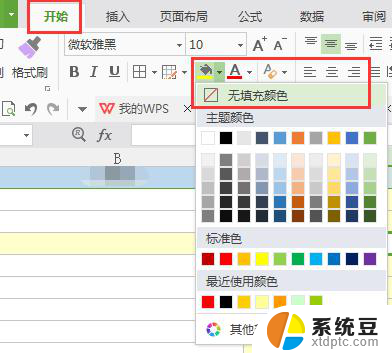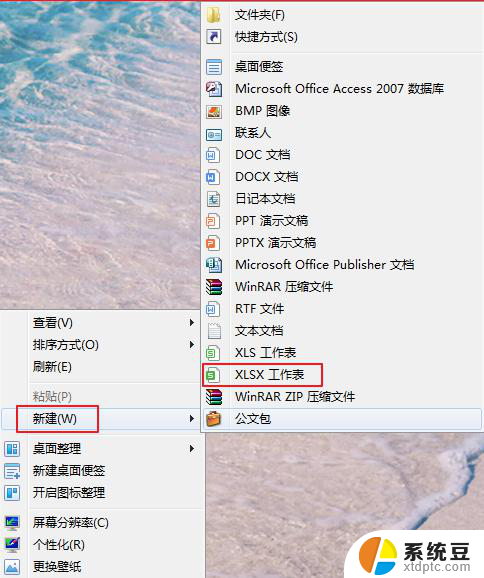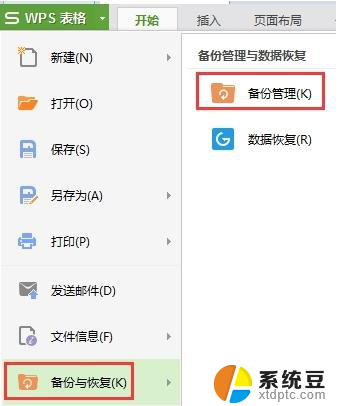wps表格数据统一加5怎么加 如何在wps表格中统一将数据加5
更新时间:2024-01-25 16:03:26作者:jiang
在日常办公中,我们常常需要对表格中的数据进行加减操作,而在wps表格中,统一将数据加5则变得非常简单。只需要选中需要操作的数据范围,然后点击菜单栏中的编辑选项,再选择填充-常规,在弹出的对话框中选择加并填入加数5,最后点击确定即可完成数据的统一加5操作。这样不仅能够快速完成数据计算,还能提高工作效率。

如图,1.任意的单元格输入“5”
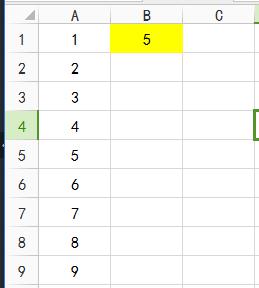
2.复制B1单元格,选中数据区域,鼠标右键“选择性粘贴”,弹出对话框,在“运算”中设置为“加”,点击“确定”即可~
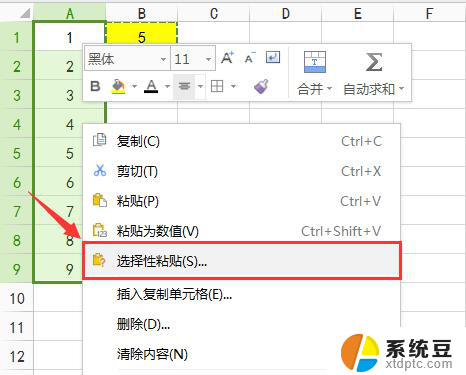
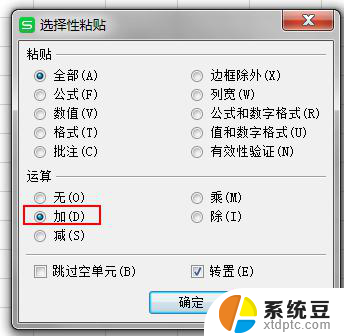
效果如图。
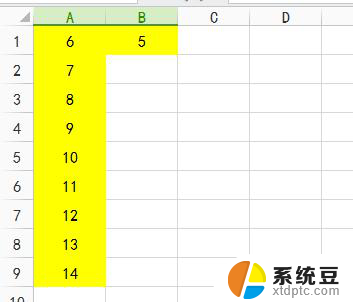
以上就是如何将wps表格中的数据整体加5的全部内容,如果您还不理解,请按照小编的方法进行操作,希望这些内容能对您有所帮助。